東京経済大学情報システム課
-
-
東京経済大学図書館
-
 利用環境
利用環境
-
 利用方法
利用方法
-
 窓口サービス
窓口サービス
-
 情報システム課の紹介
情報システム課の紹介
-
 利用者別
利用者別
-
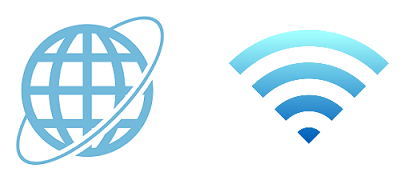

以下4つのSSIDがあります。お勧めは「TKU-NET-WiFi2」での接続です。
| SSID名 | 通信規格 | 利用方法 |
|---|---|---|
| TKU-NET-WiFi2 ★お勧め |
802.11a/n/ac/ax (5GHz) | 後述の「2.接続方法 「TKU-NET-WiFi2」の場合」参照。 |
| TKU-NET-WiFi1 (ブラウザでの認証) |
802.11a/n/ac/ax (5GHz) | 後述の「3.接続方法 「TKU-NET-WiFi1」の場合」参照。 |
| SSID名 | 通信規格 | 利用方法 |
| TKU-NET-WiFi2(2.4GHz) | 802.11b/g/n/ax (2.4GHz) | 後述の「2.接続方法 「TKU-NET-WiFi2」の場合」参照。 |
| TKU-NET-WiFi1(2.4GHz) (ブラウザでの認証) |
802.11b/g/n/ax (2.4GHz) | 後述の「3.接続方法 「TKU-NET-WiFi1」の場合」参照。 |
※「Wi-Fi5」「Wi-Fi6」に未対応の端末では、上記の「TKU-NET-WiFi2」「TKU-NET-WiFi1」はSSID候補に出てきません。
※「eduroam」(eduroam参加大学でのWi-Fi利用)については「eduroam」の利用方法参照。
■「IEEE802.1x認証」での認証です。
「TKU-NET-WiFi1」(WEB認証)と比較した場合のメリット
※Android端末でうまく接続できない場合は、以下「3.接続方法 「TKU-NET-WiFi1」の場合」でご利用ください。
※一度、設定情報を削除したい場合は「無線LANの設定ファイル(プロファイル)の削除方法」をご参照ください。
| ■SSID | TKU-NET-WiFi2 |
|---|---|
| セキュリティの種類 | WPA2-エンタープライズ |
| 暗号化方式・規格 | AES (CCMP) ※「WPA2-AES」対応の端末をご利用ください。 |
| 認証方式・プロトコル | EAP-PEAP (MS-CHAPv2) |
| 「認証サーバ名」 | 「radius-nps.tku.ac.jp」 |
以下は、Microsoft Edgeの場合です。(他のO/Sやブラウザでも手順は同様です)
1.「TKU-NET-WiFi1」に接続し、ブラウザを起動します。(通常、自動的にブラウザが起動します)
以下「認証画面」が表示されます。本学[ユーザID]と[パスワード]を入力し、[Sign in]をクリック。
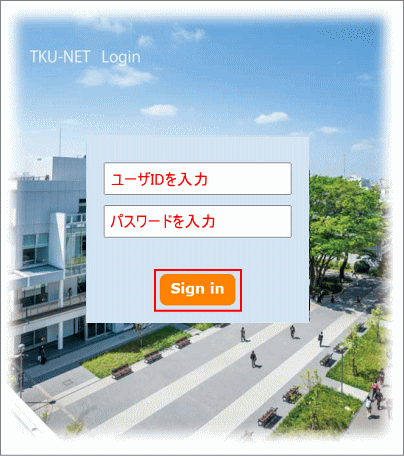
2.以下画面が表示されれば、接続(認証)成功です。(「Authenticated successful」という表示を確認)
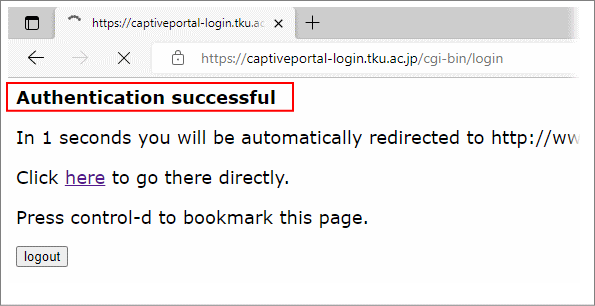
1~2秒後、ブラウザで設定されているホームページが表示されます。
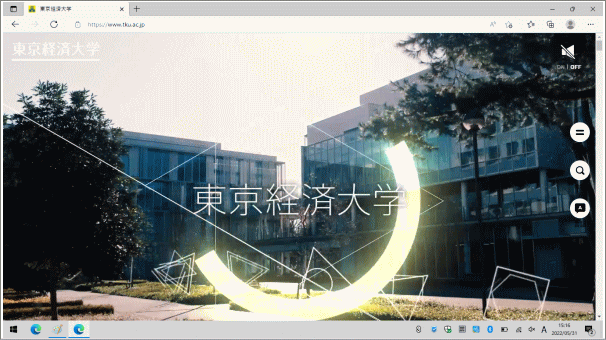
「WiFi1からLogoutする」→ Logout Successful と出ればOKです。
| ■SSID | TKU-NET-WiFi1 |
|---|---|
| 認証用アクセスポート | HTTPS(443番) |
| 「認証サーバ名」 | 「captiveportal-login.tku.ac.jp」 |
研究個室で独自の無線LANを構築する場合は、以下をよくお読みの上、設置していただきますようお願いします。
無線LANアクセスポイントを設置する際の注意事項
無線LAN・情報コンセントの認証は、「ArubaNetworks社」 のシステムを採用しています。
![]()
![]()
